こんにちは!フリーランスでCGパースのクリエイターをしているさとりと申します!
今回は三角面化モディファイアーについて解説します。このモディファイアーの必要性なども解説していますので是非最後までご覧ください!
モディファイアーの基本的な操作方法(追加、適用、削除等)についてはこちらをご覧ください!
目次
三角面化モディファイアーとは
このモディファイアーは名前の通りメッシュの形状はそのままに、4点以上から成るポリゴンを三角面に分割してくれます。
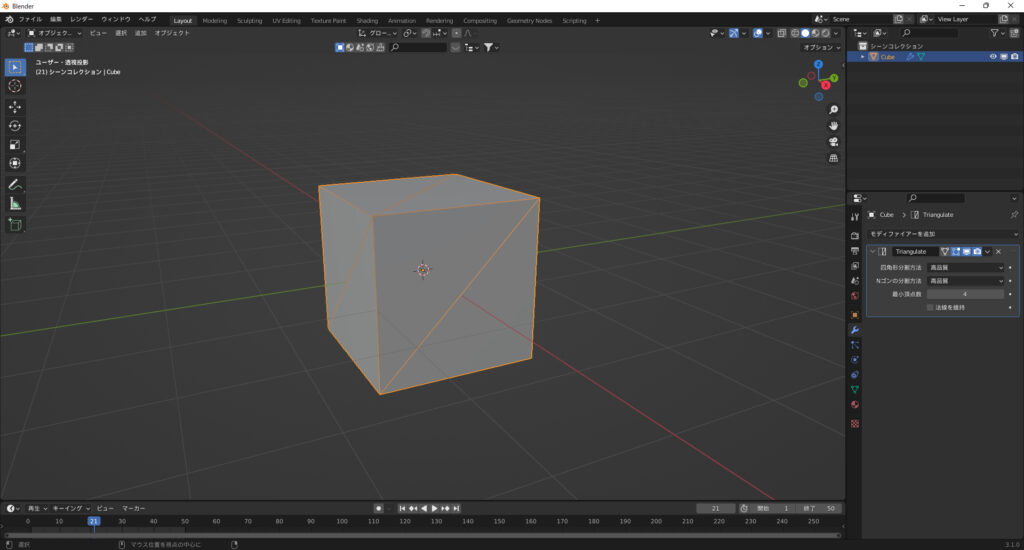
ではなぜ三角面にする必要があるかというと、例えばBlenderで制作したモデルを他の3DCGソフトやゲームエンジンなどにデータを移行するとします。
その際に、五角形以上のポリゴンがあるとエラーが出てしまうor自動で三角形ポリゴンとして認識され見た目が変わる等の症状が出る場合があります。
そういった事態を避けるため四角形以下のポリゴンにしておくとよいとされています。
前提の話になってはしまいますが、個人的にはモデリングをする段階で四角形を意識して制作することをお勧めします。
理由として、三角形がまばらに混ざってしまっているモデルより四角形のみで構成されているモデルのほうが修正作業なども圧倒的に楽だと感じるからです。
前置きが長くなってしまいましたが次項から機能の解説をしていきます!
四角形分割方法
四角形ポリゴンの分割方法を指定する項目です。元の形状と大きく変わらないような分割方法を選びましょう。※四角形ポリゴンを分割したくない場合は後述する最小頂点数を使用します。
| 高品質 | 四角形ポリゴンを綺麗に分割します。 |
| 固定 | 四角形ポリゴンの1,3番目の頂点を結んで分割します。 |
| 別の固定の順序 | 四角形ポリゴンの2,4番目の頂点を結んで分割します。 |
| 最短の対角線 | 四角形ポリゴンを最短の対角線に沿って分割します。 |
| 最長の対角線 | 四角形ポリゴンを最長の対角線に沿って分割します。 |
Nゴンの分割方法
多角形(五角形以上)の分割方法を指定する項目です。
| 高品質 | 面を綺麗に分割し三角形ポリゴンを生成します。処理は重くなります。 |
| クリップ | イヤークリッピングアルゴリズム(計算方法)を使用して多角形を分割します |
最小頂点数
入力した数値以上の頂点数で構成された面を分割するように制限することができます。
※下記の動画の場合、すべての面が五角形で構成されているため数値を6以上にすると分割されません。
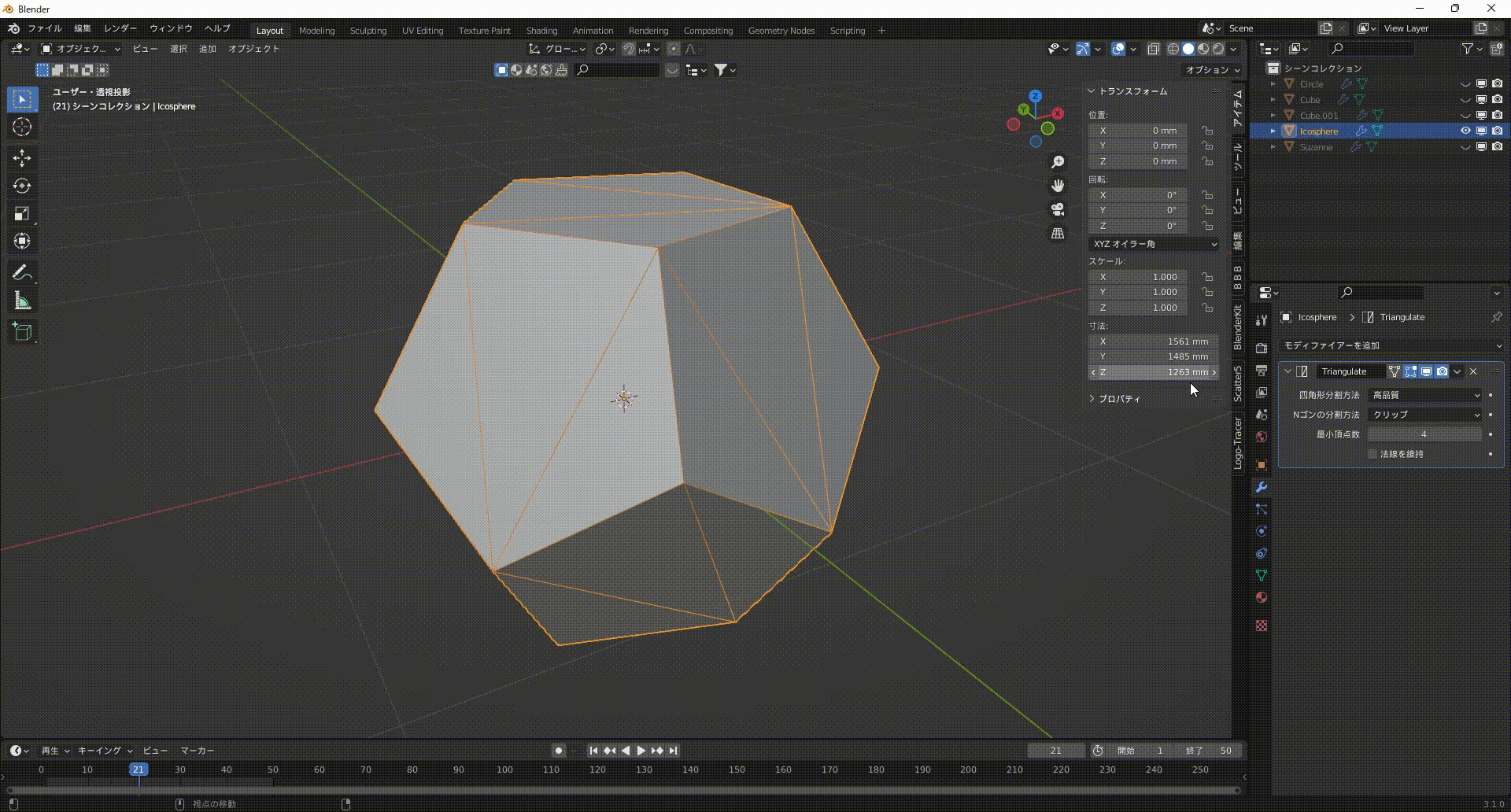
法線を維持
チェックを入れることで、できる限りカスタム法線を維持して分割を行うことができます。
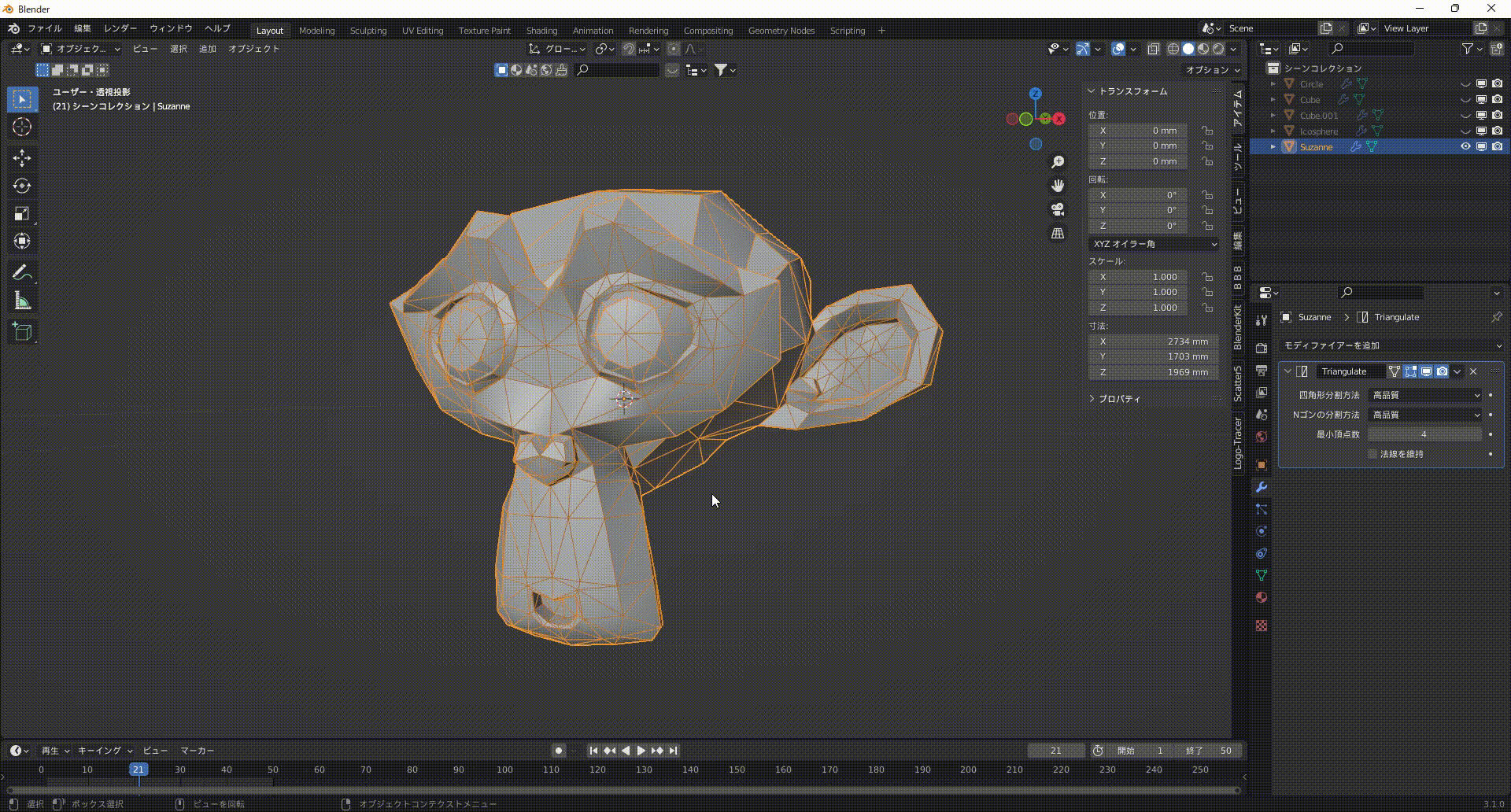
最後に
お疲れ様でした!今回は三角面化モディファイアーについて解説しましたがいかがでしたでしょうか。スカルプトやフォトグラメトリから制作するとポリゴンが乱れている場合が多いので活用できる場面は多いと思います!
このブログは基本毎日更新していきますので応援や質問、𠮟責など今後の更新の励みや改善につながるのでいただけると嬉しいです!!
下記のコメント等ご連絡待っています!皆さんとつながっていきたいと思っているので何でも構いませんのでドシドシご連絡ください!
お問い合わせ




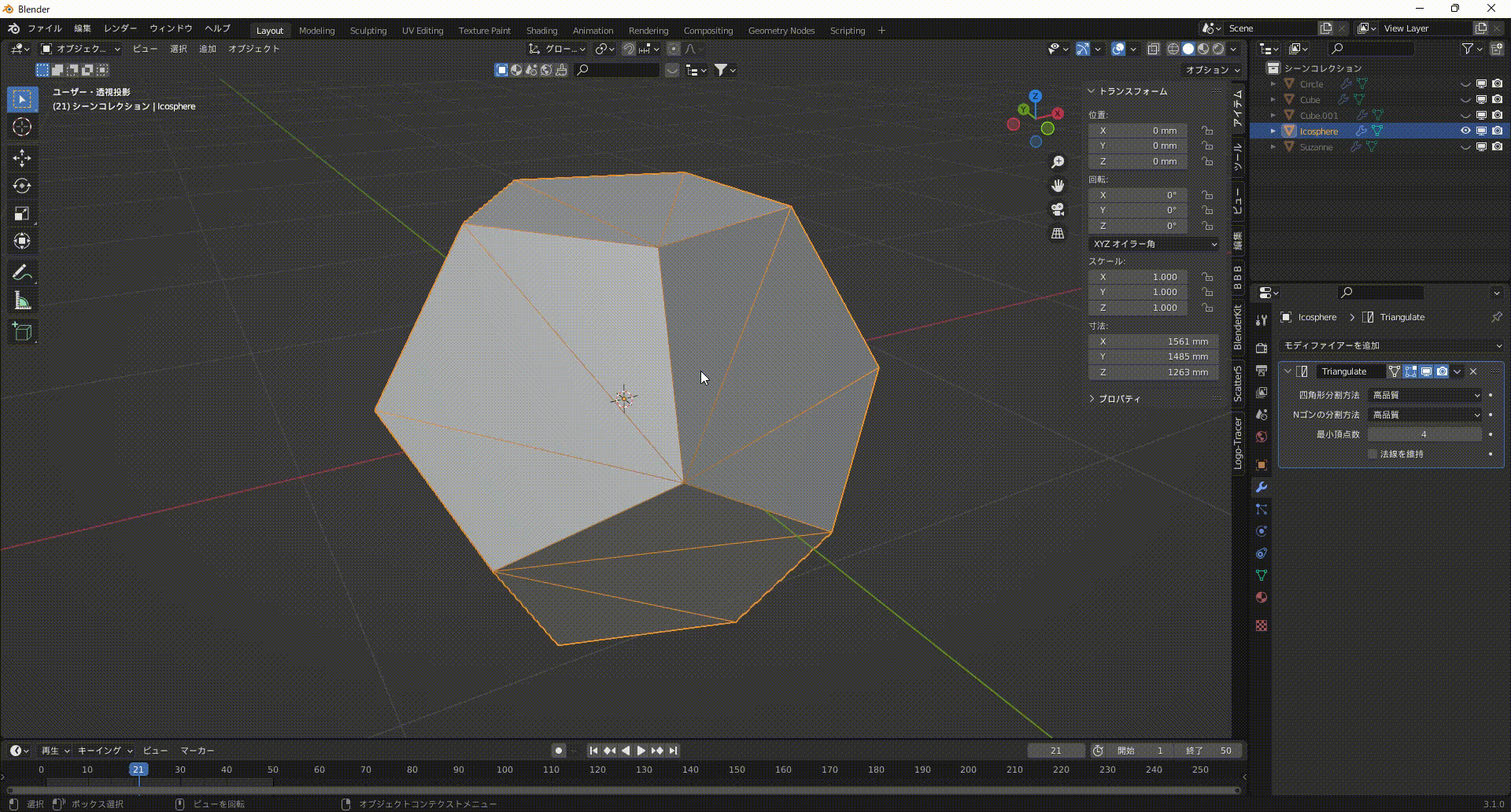


コメント